Med macOS Sierra kommer Apple Pay endelig til Mac, slik at du kan bruke den mobile betalingstjenesten til å kjøpe ting på nettet. Funksjonen fungerer best på den nye MacBook Pro med Touch Bar, men ikke bekymre deg Pad hvis du eier en eldre Apple -datamaskin: Du kan fortsatt bruke Apple Pay hvis du har en 2012 eller nyere Mac, så lenge du har den nyeste programvaren og en iPhone eller Apple Watch med Apple Pay aktivert.
For å komme i gang, følg vår praktiske guide for hvordan du bruker Apple Pay på Mac. Du bruker penger online på kort tid!
Sett opp Apple Pay på MacBook Pro med berøringslinje

Foto: Ste Smith/Cult of Mac
Som nevnt er den enkleste måten å bruke Apple Pay på din Mac med den nye MacBook Pro med berøringslinje. Hvis du har en av de avanserte bærbare datamaskinene, trenger du ikke å bruke en iPhone eller Apple Watch for å bekrefte identiteten din når du kjøper varer med Apple Pay.
I stedet er det bare å gå til Systemvalg. Klikk deretter Lommebok og Apple Pay.
Klikk deretter på Legg til kort og følg trinnene for å legge til kreditt- eller debetkort (Apple Pay fungerer med de fleste store amerikanske kortutstedere, så vel som mange internasjonale finansinstitusjoner). Hvis din Mac gir deg muligheten til å legge til kortet du bruker med iTunes, kan du ganske enkelt angi sikkerhetskoden.
Klikk Neste. Deretter vil banken din bekrefte informasjonen din. Hvis alt ordner seg, vil du motta et varsel om at kortet ditt er lagt til Apple Pay. (Banken din kan be om mer informasjon, og du må kanskje gå tilbake til Systemvalg> Lommebok og Apple Pay for å bekrefte.)
Når du er klar med banken din, klikker du Neste og du er klar til å bruke Apple Pay på MacBook Pro med berøringslinje.
Sett opp Apple Pay på en eldre Mac
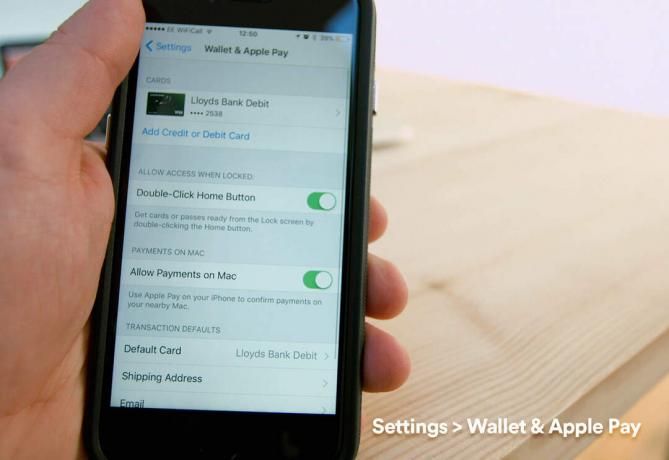
Foto: Ste Smith/Cult of Mac
Hvis du ikke har en berøringslinje på MacBook Pro, må du bruke en iPhone eller Apple Watch sammen med din Mac.
For det første må du aktivere Apple Pay med din Touch ID-utstyrte iPhone. For å gjøre dette, gå til den enheten og trykk på Innstillinger og Lommebok og Apple Pay. Deretter må du kontrollere at Tillat betalinger på Mac alternativet byttes til den grønne "på" -posisjonen.
(Merk: For at dette skal fungere, må både din Mac og iOS -enhet bruke den samme iCloud -kontoen. Du må også sørge for at du har Bluetooth slått på.)
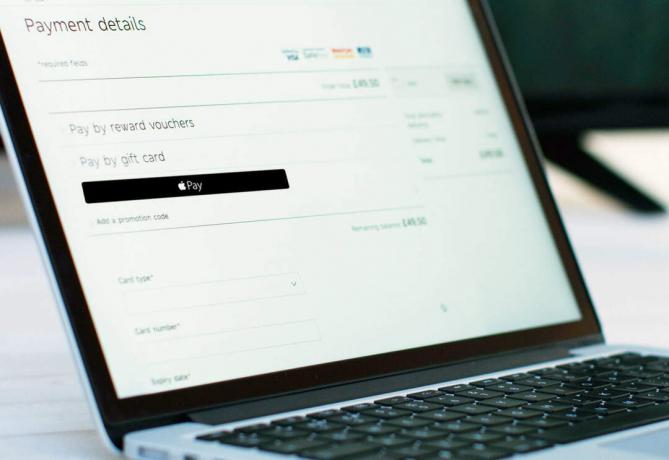
Foto: Ste Smith/Cult of Mac
Den siste fasen er å bytte tilbake til MacBook Pro og begynne å handle. Apple Pay er bare tilgjengelig på deltakende nettsteder. Men med over 200 000 nettsteder som godtar det, bør du ikke slite for mye med å finne et nettsted som selger produktet du ønsker med Apple Pay som betalingsalternativ. Apple Pay fungerer også bare på Safari.
Etter å ha lagt varer i handlekurven som vanlig, velger du Betal med Apple Pay under kassen. Hvis du ikke bruker MacBook Pro med berøringslinje, må du autentisere betalingen med iPhone eller Apple Watch - så hold den i nærheten!
Når du nærmer deg slutten av betalingsprosessen, blir du bedt om å bekrefte Apple Pay -kjøpet ditt ved å bruke Touch ID på iPhone eller trykke på sideknappen på Apple Watch.
(Merk: Hvis du er en Google Chrome -bruker, må du midlertidig gå tilbake til Apples nettleser for å bruke Apple Pay.)
Har det?
Enkelt, ikke sant? Hvis du har spørsmål, kan du se videoen vår nedenfor som viser hvordan du bruker Apple Pay på Mac.
Kilde: eple


